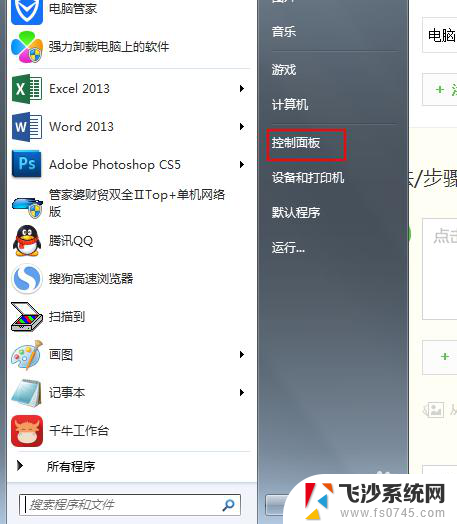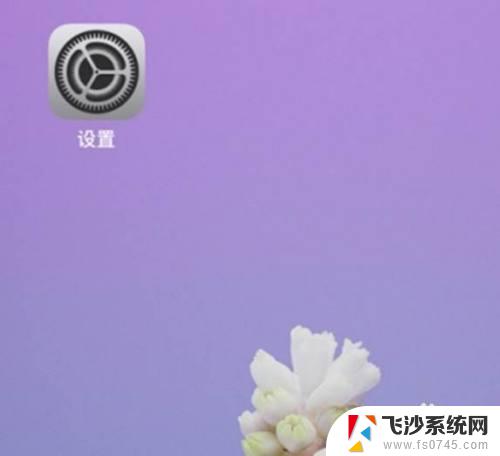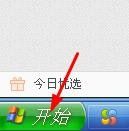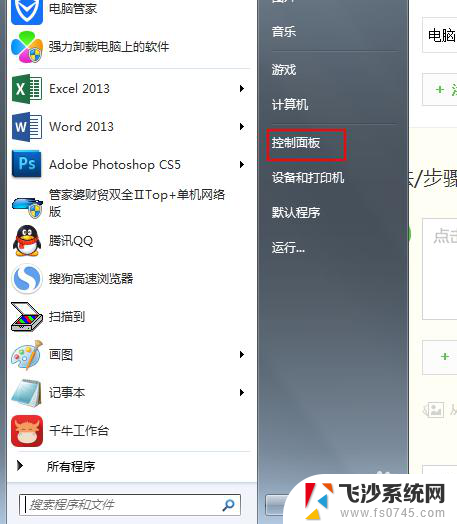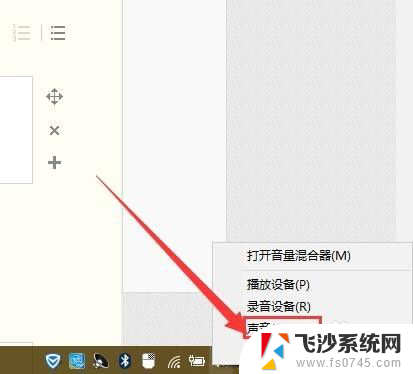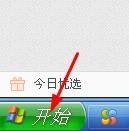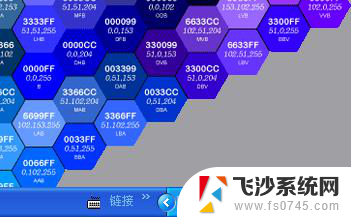电脑音量如何调节 电脑音量调节的设置方法
更新时间:2024-07-06 15:07:33作者:xtliu
在日常生活中,我们经常需要调节电脑的音量大小来适应不同的环境和需求,电脑音量的调节方法其实非常简单,只需要在电脑的音量控制面板或者键盘上找到音量调节按钮,通过上下调节键或滑动条来调整音量大小。也可以在系统设置中进行调节,根据个人喜好选择合适的音量大小。掌握了电脑音量的调节方法,能够让我们更好地享受音乐、视频和游戏等多媒体体验。
步骤如下:
1.第一种方法,首先点击左下角的开始菜单。
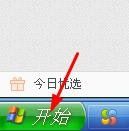
2.在弹出来的窗口上,将鼠标移动到设置。
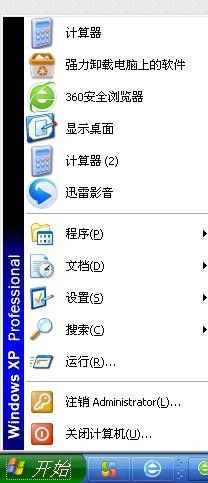
3.设置右侧菜单栏里,点击控制面板。
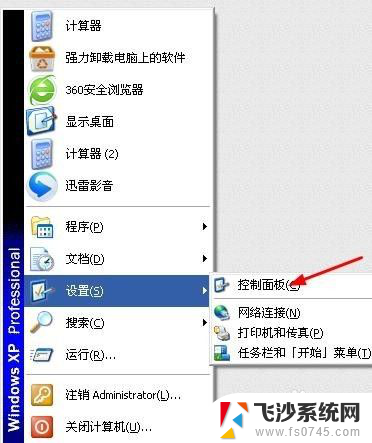
4.打开控制面板后,双击声音和音频设备。
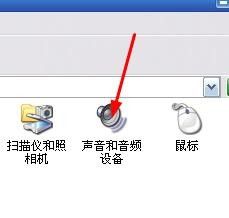
5.在弹出来的窗口上,拖动音量条调节电脑音量,然后点击确定就可以了。
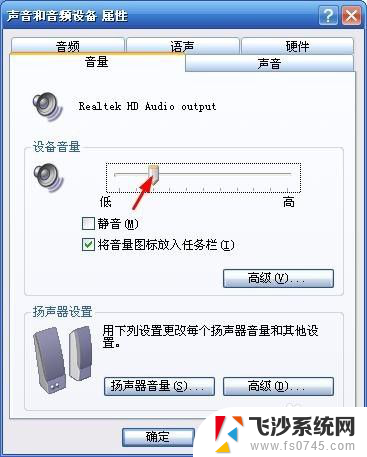
6.第二种方法,双击电脑右下角音量图片。

7.在弹出来的窗口上,拖动主音量的音量条调节电脑音量。调节好后点击主音量界面右上角的关闭按钮就可以了。
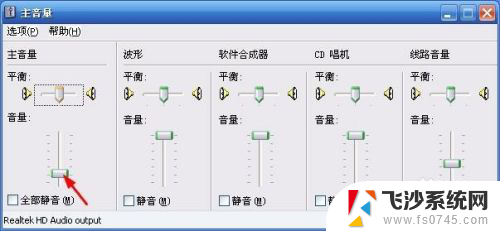
以上就是关于电脑音量如何调节的全部内容,如果你遇到相同情况,可以按照以上方法来解决。